Appleコンピューターのシンボルを切り替える方法
Appleコンピューター(MAC)を使用する場合、多くのユーザーは、特に中国語から英語または特別なシンボルに切り替える場合、シンボル入力を切り替える必要がある状況に遭遇する場合があります。この記事では、Macのシンボル入力を切り替える方法を詳細に紹介し、関連する操作の手順とヒントを提供して、キーボードをより効率的に使用するのに役立ちます。
1。MACのシンボルスイッチングの基本的な方法
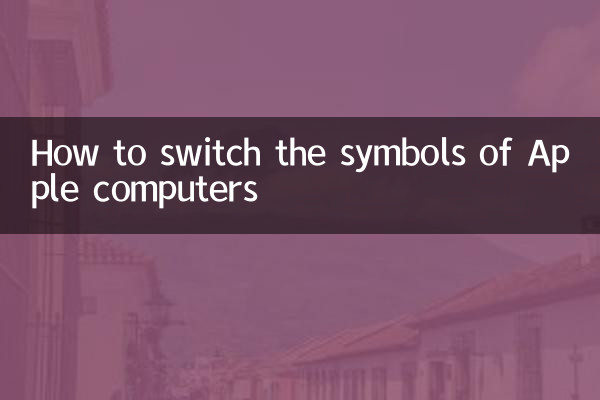
Macシステムのシンボル入力は、主にキーボードショートカットと入力メソッドスイッチングによって達成されます。一般的に使用される方法は次のとおりです。
| 方法 | 操作手順 |
|---|---|
| 中国語と英語のシンボルを切り替えます | 中国の入力方法では、押しますシフトキーは一時的に英語のシンボルに切り替えることができます。リリースされた後、中国のシンボルに復元できます。 |
| スイッチ入力メソッド | によるとコントロール +スペースまたはコマンド +スペース(システム設定に従って)入力メソッドを切り替え、英語入力メソッドを選択してシンボルを入力します。 |
| キャラクタービューアを使用します | によるとコントロール +コマンド +スペース文字ビューアーを開き、必要なシンボル挿入を選択します。 |
2。詳細な操作手順
一般的なシンボルを切り替えるための特定の操作を次に示します。
1。中国語と英語のシンボルの切り替え:中国の入力方法では、デフォルトは句読点を入力するときの中国のシンボル(「、」など)です。によるとシフトキーは、一時的に英語のシンボル(「、」など)に切り替えることができます。
2。入力メソッドスイッチング:英語と中国の入力方法を切り替える必要がある場合は、システム設定を介してショートカットキーを変更できます。デフォルトはですコントロール +スペースまたはコマンド +スペース。
3。特別なシンボル入力:MACは、さまざまな特別なシンボル(数学的記号、絵文字など)を入力できる文字ビューアーツールを提供します。によるとコントロール +コマンド +スペース開くことができます。
| シンボルタイプ | 入力方法 |
|---|---|
| 中国の句読点 | 中国の入力法に基づく直接入力 |
| 英語の句読点 | によるとシフトキーまたは英語入力メソッドに切り替えます |
| 特別なシンボル(©、®など) | キャラクタービューアーを使用します(コントロール +コマンド +スペース)) |
3.よくある質問と解決策
1。無効なショートカットキー:ショートカットキーが入力メソッドを切り替えることができない場合、システム設定が変更される場合があります。あなたは行くことができますシステム設定>キーボード>ショートカットチェックしてリセットします。
2。キャラクタービューアを開くことはできません:システム言語がキャラクタービューアー(中国語や英語など)をサポートする言語に設定されていることを確認し、ショートカットキーが競合するかどうかを確認してください。
3。シンボルディスプレイの例外:フォントがサポートされていないため、一部のシンボルがボックスとして表示される場合があります。フォントを変更したり、キャラクタービューアの他のシンボルを使用したりすることができます。
4.過去10日間のネットワーク全体のホットトピックとホットコンテンツ
以下は、最近インターネットで熱く議論されているいくつかのトピックで、Macの使用スキルに関連している可能性があります。
| ホットトピック | 人気インデックス |
|---|---|
| Mac New System MacOSソノマがリリースされます | ★★★★★ |
| AppleのAI機能アップグレード | ★★★★☆ |
| Macの作業効率を改善する方法 | ★★★★☆ |
| Macキーボードショートカットキー | ★★★☆☆ |
5。概要
Macでのシンボル入力の切り替えは複雑ではありません。基本的なショートカットキーと入力メソッドスイッチング方法をマスターすると、毎日のニーズを簡単に満たすことができます。キャラクタービューアーは、特別なシンボルを入力する必要がある場合に強力なツールです。この記事がMacキーボードをより効率的に使用するのに役立つことを願っています。
Macの使用について他の質問がある場合は、コメントセクションにメッセージを残して説明してください!

詳細を確認してください
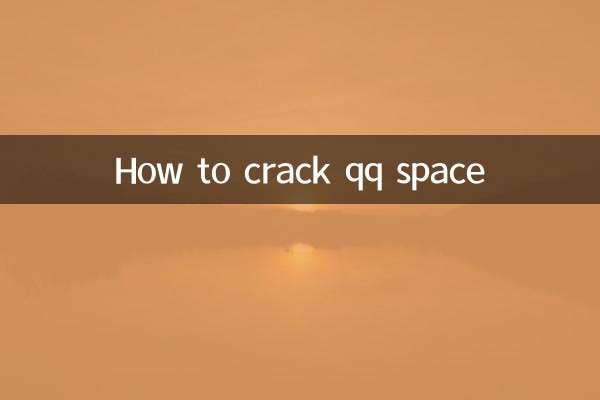
詳細を確認してください